Se stiamo gestendo un server VMware con vSphere ed è impossibile cliccare con il mouse, probabilmente è colpa di una impostazione di Windows.
Questo è uno di quei post che quelli bravi davvero chiamerebbero instant article: ho avuto questo problema, ho trovato la soluzione, penso che sia utile per molti, ne scrivo rapidamente. quindi sarà un po’ più breve dei miei soliti sermoni. Semplicemente, provando a gestire una macchina VMware attraverso vSphere, qualche giorno fa mi è successo che fosse impossibile cliccare con il mouse nell’host. Ecco la soluzione.
Impossibile cliccare con il mouse in vSphere: i sintomi
Il problema si manifesta in modo semplice ma frustrante: la macchina virtuale sembra funzionare (nel mio caso stavo cercando di installare una istanza di Lubuntu), ma i click del mouse non vengono recepiti o sono spostati anche di molto rispetto a dove vorremmo. Ecco un video che ho registrato che mostra il problema per come si manifestava a me.
Nel mio caso, usando la visualizzazione console di vSphere, la tastiera funzionava correttamente e la macchina rispondeva.
Insomma, l’unica cosa fuori posto era proprio il mouse.
Se il mouse non clicca in vSphere, è “colpa” di Windows
Se siamo esperti o appassionati di informatica di lungo corso, sappiamo che spesso la soluzione è semplice, ma in un contesto apparentemente scollegato da quello che stiamo usando. I
Questo è uno di quei casi. Perché il problema si risolve in un secondo, usando le impostazioni dello schermo di Windows. L’impossibilità di usare i controlli “grafici” come il mouse infatti è legato al ridimensionamento e layout dello schermo di Windows. Cioè la funzione che permette di ingrandire caratteri ed elementi grafici sullo schermo.
Ecco come risolvere:
Facciamo semplicemente click con il tasto destro in una zona libera del desktop del nostro computer e scegliamo la voce Impostazioni schermo.
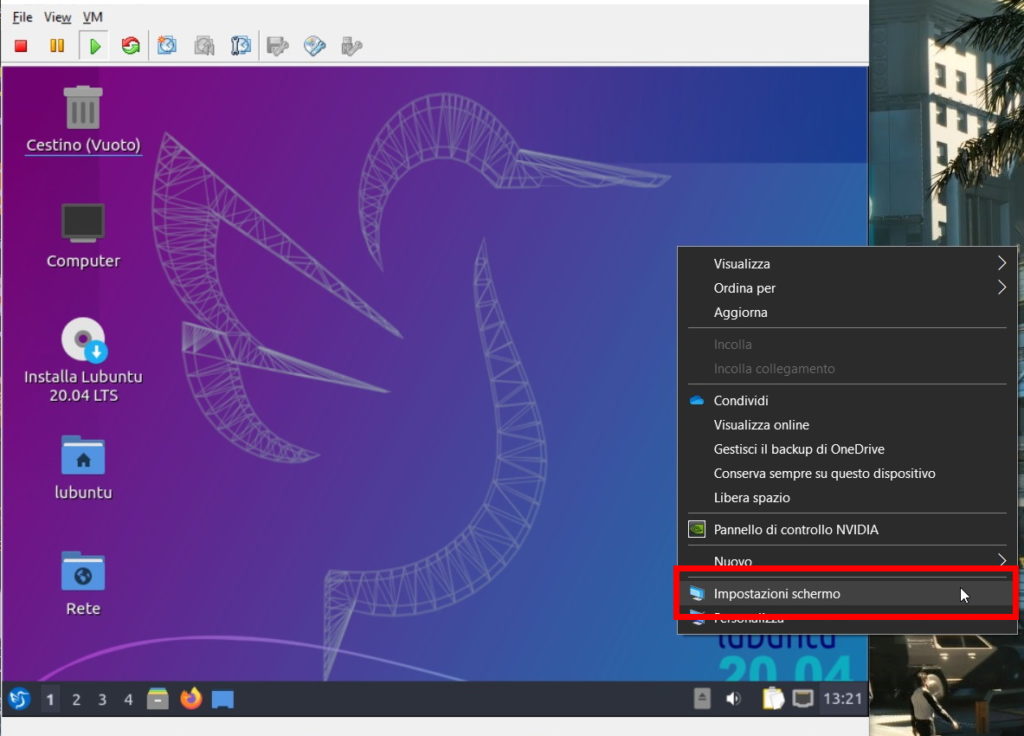
Nella finestra che si apre cerchiamo ridimensionamento e layout e impostiamolo al 100% anche se l’impostazione suggerita è diversa. Nel mio caso per esempio, in un portatile con schermo Full HD, la scelta consigliata è 125%, ma ho dovuto ignorarla.
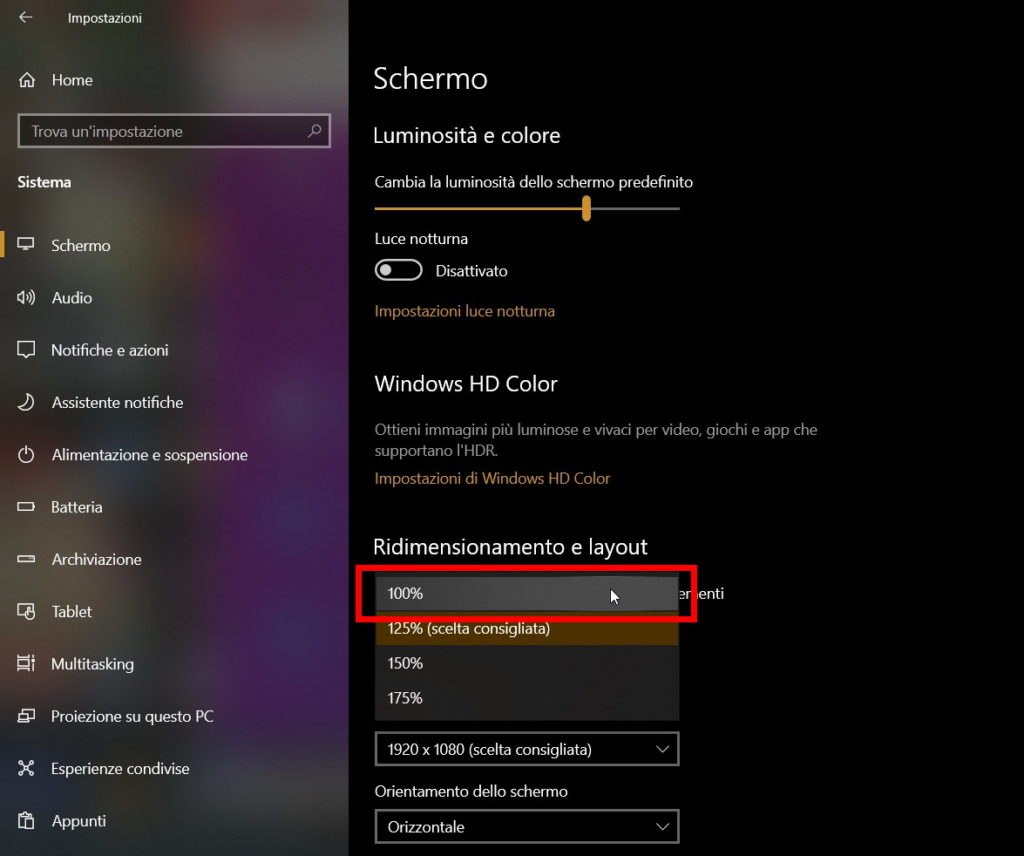
Una volta eliminato il ridimensionamento dello schermo, la macchina virtuale funzionerà alla perfezione, e finalmente potremo usare il mouse normalmente all’interno dell’host.
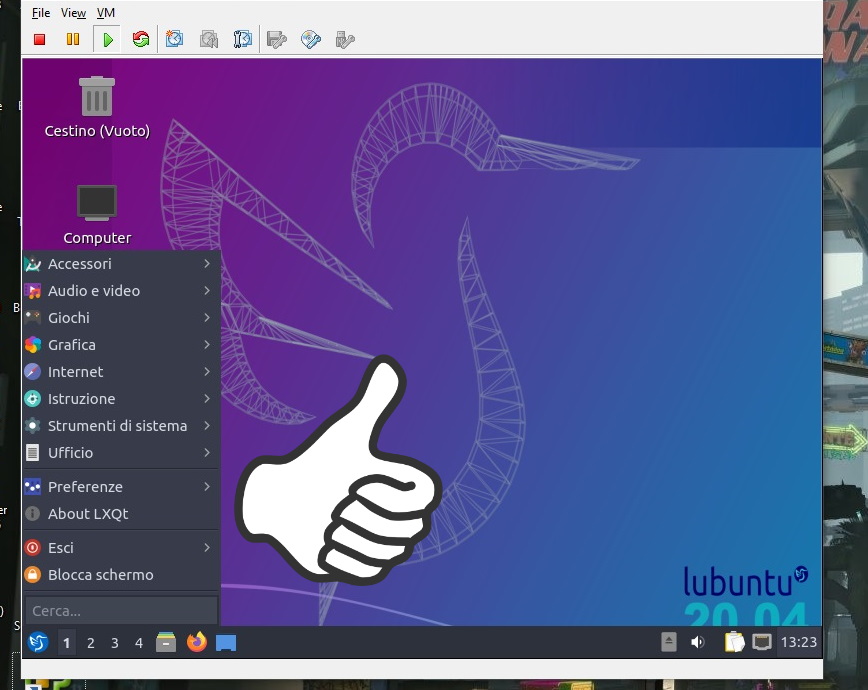
Qualche considerazione
Come abbiamo visto il risultato si ottiene in pochi secondi ed effettivamente, almeno nel mio caso, ha risolto tutto. Io stavo usando vSphere 5.5 su una macchina Windows 10, per installare la distro di linux Lubuntu. Su un server ESXi remoto.
E nel mio caso funziona tutto. Da quello che ho letto su qualche forum sembra LA soluzione, nel senso che è proprio un malfunzionamento dovuto all’incompatibilità fra il rendering video di Windows e la console di vSphere. Pare anche che versioni più recenti non mostrino lo stesso problema, ma non ho modo di verificarlo.
Spero di essere stato utile, buon lavoro a chi è arrivato fino qui!
